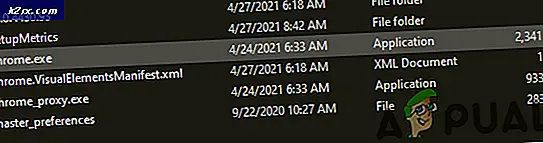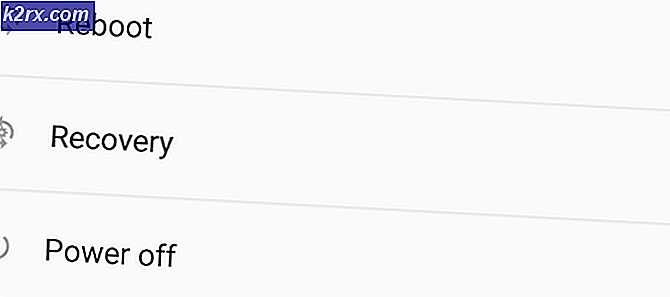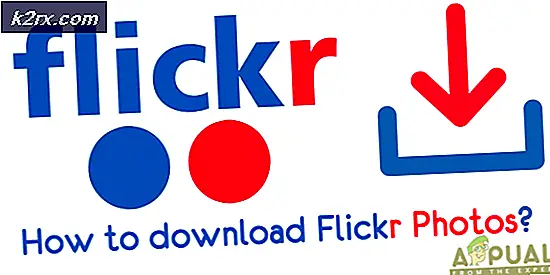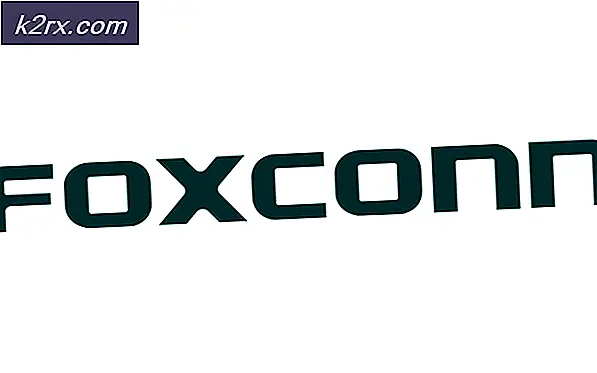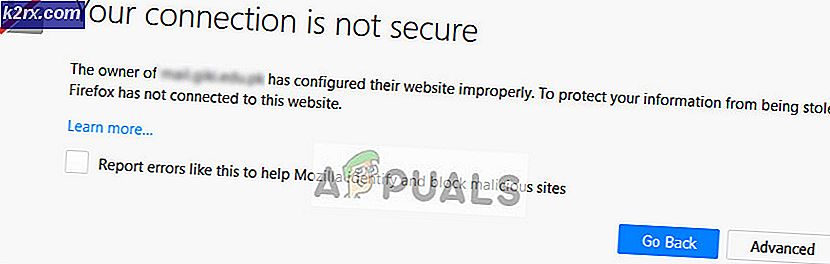แก้ไข: รหัสข้อผิดพลาด 800f020b เมื่อติดตั้ง Windows Update
ผู้ใช้ Windows หลายคนกำลังพบกับไฟล์รหัสข้อผิดพลาด 800f020bเมื่อพยายามติดตั้งการอัปเดต Windows อย่างน้อยหนึ่งรายการ ปัญหานี้ไม่ได้เกิดขึ้นเฉพาะกับ Windows บางรุ่นเนื่องจากพบใน Windows 7, Windows 8.1 และ Windows 10 แต่ถึงตอนนี้ความถี่สูงสุดของปัญหาที่รายงานเกี่ยวกับรหัสข้อผิดพลาดนี้อยู่ใน Windows 10 ผู้ใช้ที่ได้รับผลกระทบบางรายที่เรียกใช้ เครื่องมือวินิจฉัยที่เกี่ยวข้องกับปัญหานี้ได้รายงานว่ามีปัญหาหลายอย่างที่ยังไม่ได้รับการแก้ไข
อะไรเป็นสาเหตุของรหัสข้อผิดพลาด 800f020b
เราตรวจสอบปัญหานี้โดยดูจากรายงานของผู้ใช้ต่างๆและกลยุทธ์การซ่อมแซมที่มักใช้เพื่อแก้ไขปัญหานี้ จากการตรวจสอบของเรามีสถานการณ์ทั่วไปหลายอย่างที่จะเรียกใช้รหัสข้อผิดพลาดนี้:
หากคุณกำลังดิ้นรนเพื่อแก้ไขรหัสข้อผิดพลาดนี้บทความนี้จะให้ขั้นตอนการแก้ปัญหาต่างๆแก่คุณ ด้านล่างนี้คุณจะพบชุดวิธีการที่ผู้ใช้รายอื่นที่อยู่ในสถานการณ์คล้ายกันนำไปใช้เพื่อแก้ไขปัญหานี้ได้สำเร็จข้อผิดพลาด 800f020b
เนื่องจากวิธีการด้านล่างเรียงตามประสิทธิภาพและความรุนแรง เราขอแนะนำให้คุณปฏิบัติตามตามลำดับที่แสดง ในที่สุดวิธีใดวิธีหนึ่งควรแก้ไขปัญหาโดยไม่คำนึงถึงผู้กระทำผิดที่เป็นสาเหตุของปัญหา
วิธีที่ 1: เปลี่ยนเป็นการเชื่อมต่อเครื่องพิมพ์แบบใช้สาย (ถ้ามี)
หากคุณได้รับข้อผิดพลาดนี้ในขณะที่ Windows Update กำลังพยายามอัปเดตเฟิร์มแวร์เครื่องพิมพ์ของคุณอาจเกิดปัญหาได้เนื่องจากไดรเวอร์เครื่องพิมพ์ไม่สะดวกที่จะอัปเดตผ่านการเชื่อมต่อแบบไร้สาย โดยทั่วไปจะเกิดขึ้นกับเครื่องพิมพ์ HP
หากสถานการณ์นี้ใช้ได้กับสถานการณ์ปัจจุบันของคุณและเครื่องพิมพ์ของคุณเชื่อมต่ออยู่กับเครือข่ายไร้สายของคุณให้เปลี่ยนไปใช้การเชื่อมต่อแบบใช้สายและดูว่าปัญหายังคงเกิดขึ้นหรือไม่
หลังจากที่คุณเปลี่ยนไปใช้การเชื่อมต่อแบบใช้สายแล้วให้ลองติดตั้งการอัปเดตที่ล้มเหลวก่อนหน้านี้และดูว่าปัญหาได้รับการแก้ไขแล้วหรือไม่ หากคุณยังคงพบกับไฟล์ข้อผิดพลาด 800f020b หรือวิธีนี้ใช้ไม่ได้ให้เลื่อนลงไปที่วิธีถัดไปด้านล่าง
วิธีที่ 2: การใส่พ็อกเก็ตมีเดียไดรฟ์ (ถ้ามี)
หากก่อนหน้านี้คุณใช้ Pocket Media Drive (โดยเฉพาะรุ่นของ HP) โอกาสที่จะเป็นข้อผิดพลาด 800f020bรหัสถูกส่งเนื่องจาก Windows Update ไม่สามารถสื่อสารกับอุปกรณ์เพื่ออัปเดตเฟิร์มแวร์ได้
ผู้ใช้อื่น ๆ หลายรายที่พบปัญหานี้ได้รายงานว่าปัญหาได้รับการแก้ไขแล้วและการอัปเดตจะติดตั้งตามปกติหลังจากที่พวกเขาเชื่อมต่อไดรฟ์สื่อแบบพกพาและทำการติดตั้งการอัปเดตเสร็จสิ้น
บันทึก: วิธีนี้อาจใช้ได้กับอุปกรณ์ประเภทอื่นด้วย
หากวิธีนี้ใช้ไม่ได้หรือคุณเชื่อมต่อกับพ็อกเก็ตมีเดียไดรฟ์โดยไม่มีผลลัพธ์ให้เลื่อนลงไปที่วิธีถัดไปด้านล่าง
วิธีที่ 3: การซ่อน Windows Update
ในบางกรณีรหัสข้อผิดพลาด0x800F020bเป็นการบ่งชี้ว่าไม่มีอินสแตนซ์ของอุปกรณ์ ภายใต้เงื่อนไขบางประการ Windows อาจพยายามติดตั้งไดรเวอร์เสริมที่ไม่จำเป็นต้องใช้กับระบบของคุณ
ผู้ใช้หลายรายที่ต้องรับมือกับปัญหาที่คล้ายกันได้รายงานว่าพวกเขาสามารถจัดการกับปัญหานี้ได้โดยการจำลองการซ่อนการอัปเดตที่เรียกใช้รหัสข้อผิดพลาด ขั้นตอนนี้ไม่ถาวรเนื่องจากคุณสามารถดาวน์โหลดไดรเวอร์ด้วยตนเองได้ตลอดเวลา (จากเว็บไซต์ของผู้ผลิต) หากคุณตัดสินใจที่จะใช้อีกครั้ง
คำแนะนำโดยย่อเพื่อให้แน่ใจว่าการอัปเดต Windows จะไม่ทำให้เกิดปัญหาอีกครั้ง:
- ดาวน์โหลดและติดตั้งแพคเกจตัวแก้ไขปัญหา Microsoft Show or Hide จากลิงค์นี้ (ที่นี่)
- เมื่อดาวน์โหลดยูทิลิตี้แล้วให้ดับเบิลคลิกเพื่อเปิดและเริ่มต้นด้วยการคลิกที่ ขั้นสูง ปุ่ม. จากนั้นทำเครื่องหมายที่ช่องที่เกี่ยวข้องกับ ทำการซ่อมแซมโดยอัตโนมัติ.
- คลิกที่ ต่อไป เพื่อไปยังเมนูถัดไป รอจนกว่ายูทิลิตี้จะเสร็จสิ้นเพื่อสแกนหาอัพเดต จากนั้นคลิกที่ click ซ่อนการอัปเดต.
- เลือกช่องที่เกี่ยวข้องกับการอัปเดตที่คุณต้องการซ่อนจากนั้นคลิกที่ ต่อไป เพื่อไปยังหน้าจอถัดไป
- รอจนกว่าขั้นตอนจะเสร็จสมบูรณ์จากนั้นรีสตาร์ทคอมพิวเตอร์และตรวจสอบว่ารหัสข้อผิดพลาดได้รับการแก้ไขหรือไม่
หากคุณยังคงพบกับไฟล์รหัสข้อผิดพลาด 800f020bเลื่อนลงไปที่วิธีการถัดไปด้านล่าง
วิธีที่ 4: การใช้จุดคืนค่าระบบ
ผู้ใช้ที่ได้รับผลกระทบหลายรายรายงานว่าพวกเขาจัดการเพื่อแก้ไขไฟล์รหัสข้อผิดพลาด 800f020b หลังจากที่พวกเขาใช้จุดคืนค่าระบบที่เก่ากว่าเพื่อทำให้เครื่องของพวกเขาอยู่ในสภาพสมบูรณ์ก่อนที่การอัปเดตที่ไม่ดีจะทำให้เกิดปัญหา
System Restore เป็นยูทิลิตี้ที่จะคืนค่าการติดตั้ง Windows ทั้งหมดของคุณให้กลับสู่สถานะที่ใช้งานได้ จุดคืนค่าประกอบด้วยสแน็ปช็อตของไฟล์ระบบ Windows ไดรเวอร์ฮาร์ดแวร์ การตั้งค่ารีจิสทรี และไฟล์โปรแกรม แม้ว่าจะสามารถสร้างจุดคืนค่าได้ด้วยตนเอง แต่คุณยังสามารถสร้างจุดคืนค่าได้ด้วยตนเอง
คำแนะนำโดยย่อเกี่ยวกับการคืนค่าระบบจากจุดใดจุดหนึ่ง:
- กด คีย์ Windows + R เพื่อเปิดกล่องโต้ตอบเรียกใช้ จากนั้นพิมพ์ “ rstrui” และกด ป้อน กุญแจสำคัญในการเปิดไฟล์ ระบบการเรียกคืน ตัวช่วย
- บนหน้าจอเริ่มต้นของ ระบบการเรียกคืน, คลิกที่ ต่อไป เพื่อไปยังเมนูถัดไป
- จากนั้นตรวจสอบให้แน่ใจว่าคุณเริ่มต้นด้วยการเลือกช่องที่เกี่ยวข้องกับ แสดงจุดคืนค่าเพิ่มเติม. จากนั้นเลือกจุดคืนค่าที่เก่ากว่าวันที่คุณพบครั้งแรกรหัสข้อผิดพลาด 800f020b และคลิกที่ ต่อไป.
- ตอนนี้ยูทิลิตี้ได้รับการกำหนดค่าอย่างถูกต้องแล้วสิ่งที่ไม่ต้องทำก็คือคลิกที่ เสร็จสิ้น ปุ่มเพื่อรีสตาร์ทเครื่องของคุณ ในลำดับการเริ่มต้นถัดไปควรบังคับใช้สถานะเครื่องที่เก่ากว่า